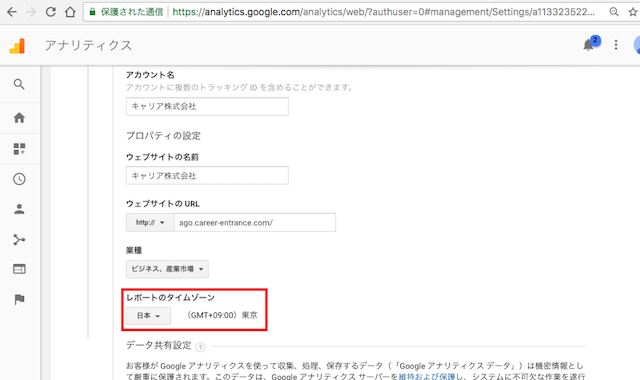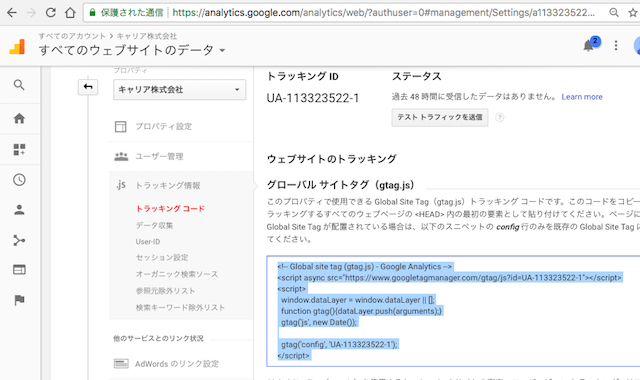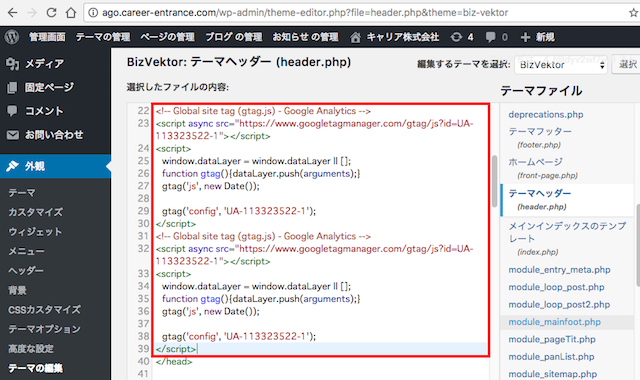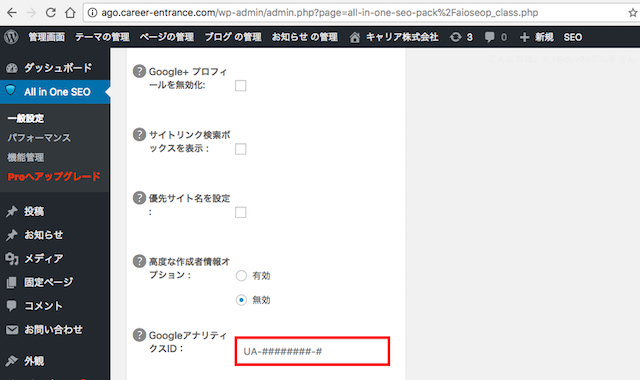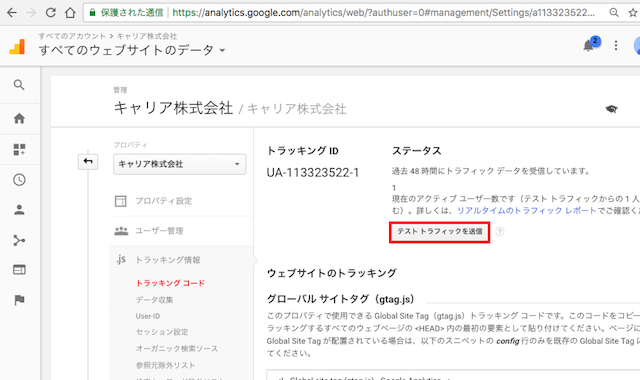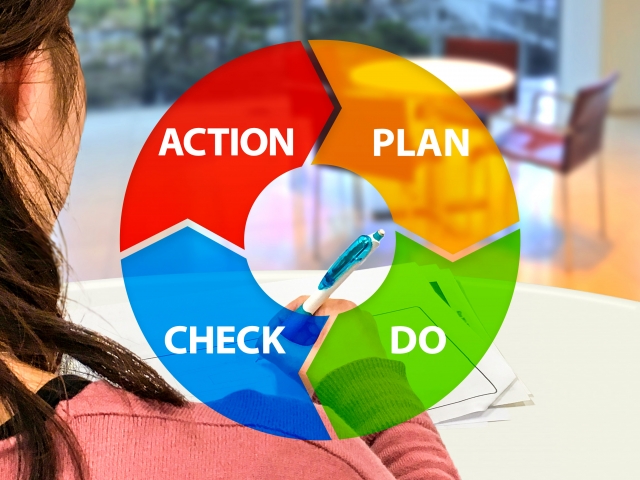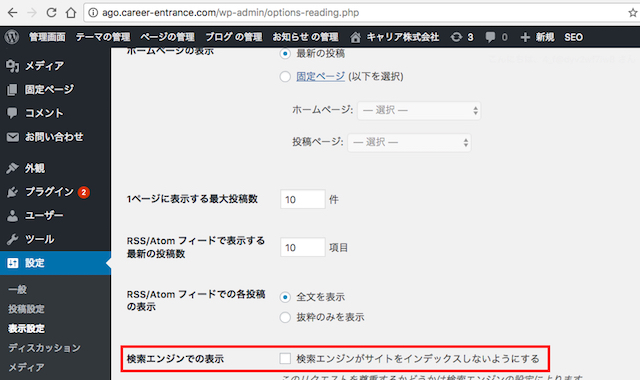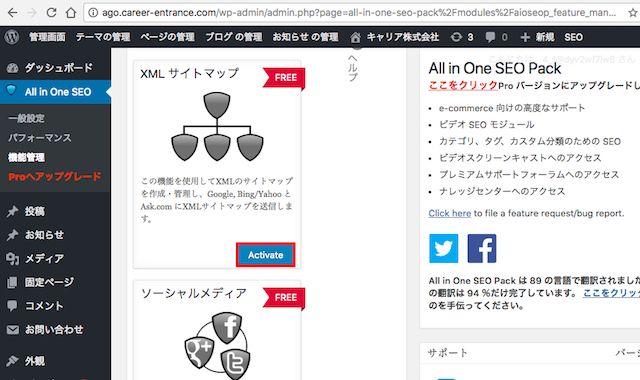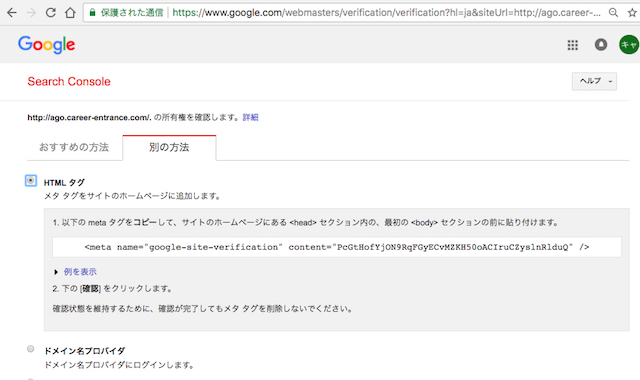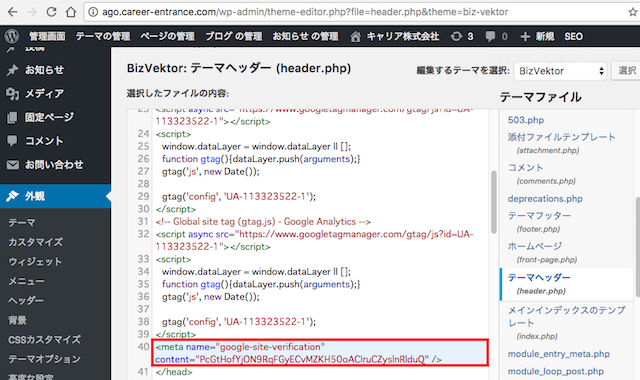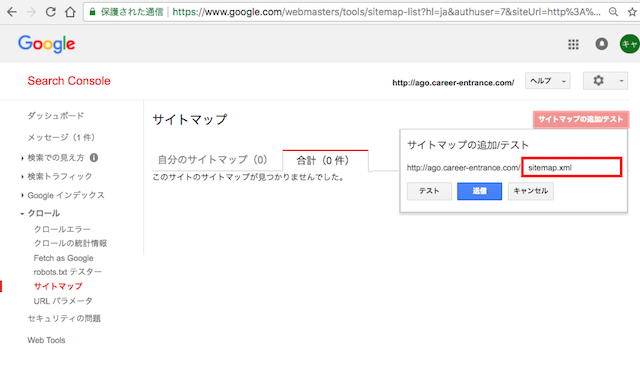企業サイトで収益を伸ばすならブログソフトのワードプレスが断然おすすめ。使えるプラグイン(オプション機能)も豊富で、何といっても無料で操作も簡単。今回は、サイトの解析ツールを導入する手順についてご紹介します。
Googleアナリティクスの導入手順

グーグルアナリティクスは、グーグル社が無償で提供しているサイト内の解析ツール。
サイトのアクセス数、離脱率、直帰率、新規ユーザー数など、サイト内のユーザーの動きやアクセスの推移を分析できます。企業サイトを運営するなら活用は必須。必ず導入するようにしてください。
また、今回も前回と同様「BizVektor」というテーマを使って解説。
ちなみにBizVektorは「ビズベクトル」と呼び、管理画面から情報入力するだけでサイト制作できる日本ビジネス向け人気WordPressテーマ。もちろん無料!下記の公式サイトより入手できます。
参照:
BizVektor
アナリティクスの登録
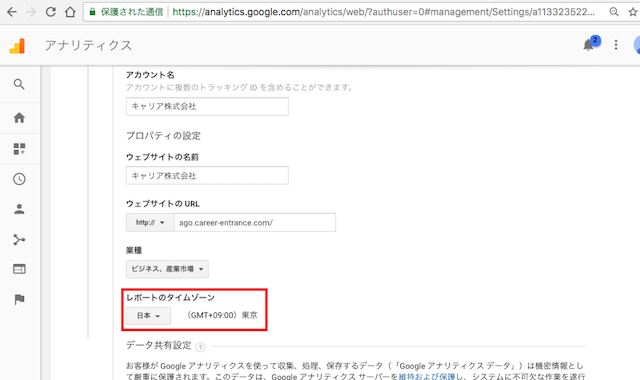
グーグルアナリティクス、グーグルサーチコンソールを使うにはグーグルアカウントが必要です。サイト用に一つ作成しておきましょう。お申込みというボタンをクリックし、該当項目を埋めます。[レポートのタイムゾーン]は必ず日本語に設定しましょう。
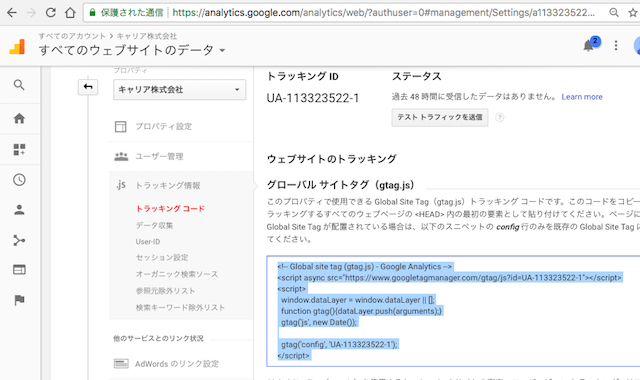
終わったら、下の[トラッキングIDを取得]を押します。次に、グローバルサイトタグのコードをコピーします。ちなみにアナリティクスタグの設置方法は二種類あり、下記のどちらかの方法で対応してください。
アナリティクスタグの設置方法/header.phpに直接貼り付ける
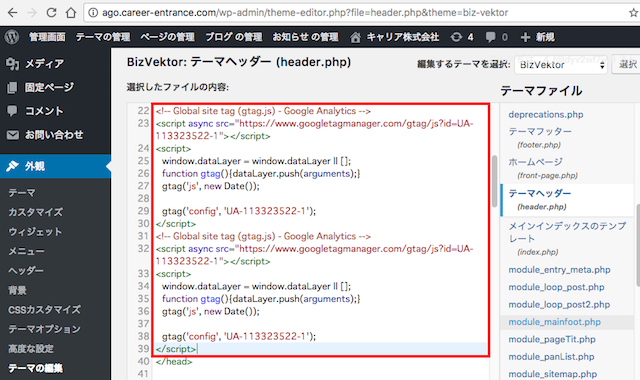
ワードプレスの管理画面の[外観]から[テーマの編集]に入り、テーマヘッダー(header.php)を選択。最初のの直前の部分に、タグコードをペーストし、[ファイルを更新]をクリックします。
アナリティクスタグの設置方法/プラグインを利用する
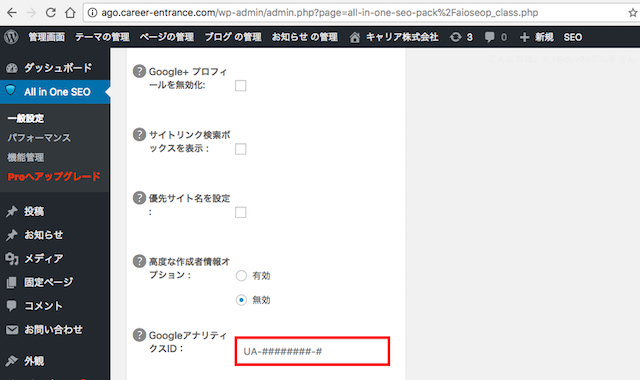
All In One SEO Packの[一般設定]からGoogle設定の[GoogleアナリティクスID]という項目に、先程のタグコードのあるページに記載されている「トラッキングID(UAから始まる)」をコピペし、[設定を更新]で完了です。
テストトラフィックを送信する
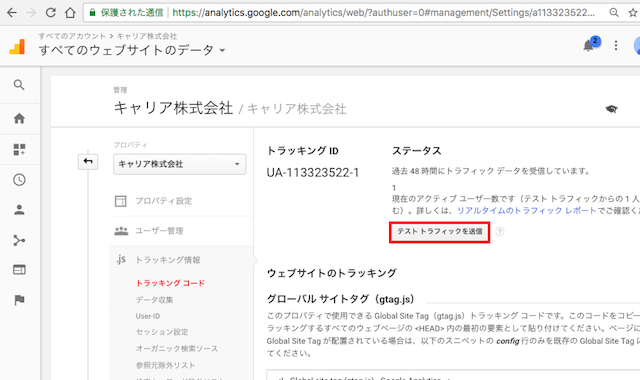
テストトラフィックとは、設定が正しくされているかチェックする機能です。 [テストトラフィックを送信]をクリックし、現在のアクティブユーザー数に「1」とカウントが表示されたら、設定が正しくされています。1以外の数字になっている場合は、設定が完了していないか、タグが2重に入っている可能性があります。
これで、Googleアナリティクスの導入は完了です。
Google Search Consoleの導入手順
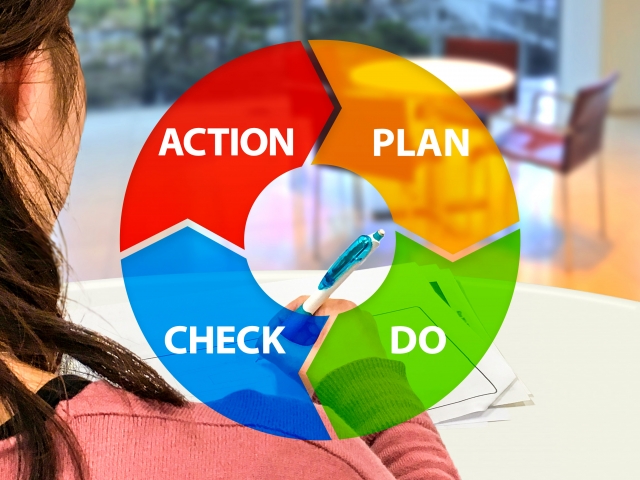
続いて、グーグルサーチコンソールの導入手順について解説。
グーグルサーチコンソールとは、検索結果におけるサイトのパフォーマンスをリアルタイムに監視・分析できる無料ツールです。グーグルアナリティクスと合わせて使うことで、サイトの課題点、成果状況を正確に把握できるようになります。
企業サイトであれば、当然ながらこちらも導入は必須。必ず導入するようにしてください。
「検索エンジンがサイトをインデックスしないようにする」のチェックを外す
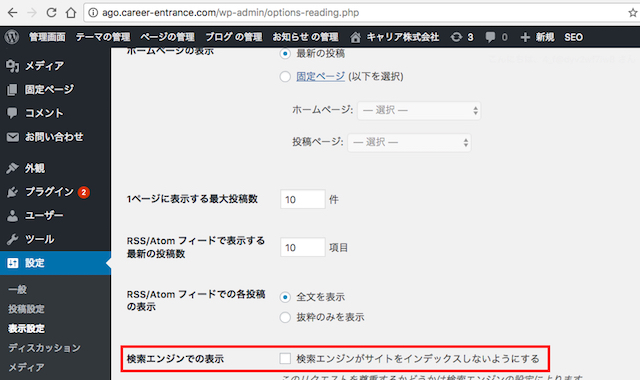
この設定を解除しないと、グーグルのロボットがアクセスできず、グーグルサーチコンソールに登録できません。[設定]→[表示設定]の順番で進み、必ず、設定前にチェックを外しておきましょう。
XMLサイトマップの作成
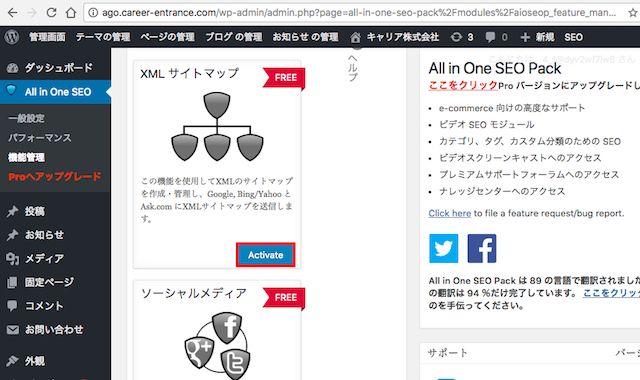
All In One SEO Packというプラグインを使います。
[All In One SEO]メニューの[機能管理]をクリックし、XMLサイトマップの[Activate]というボタンをクリックします。続いて、[All In One SEO]メニューの[XMLサイトマップ]をクリックし、以下のように設定します。ここに書いていないものはデフォルトのままでOKです。
- 更新を予約→毎日
- サイトマップインデックスを有効化→チェックを入れる
- 投稿タイプ→「投稿」「固定ページ」のみにチェックを入れる
- タクソノミー→「カテゴリー」
- 仮想Robots.txtからリンクする→チェックを入れる
- サイトマップを動的に生成→チェックを入れる
設定が完了したら、[サイトマップを更新]をクリック。これでXMLサイトマップの作成が完了しました。
Google Search Consoleに登録する
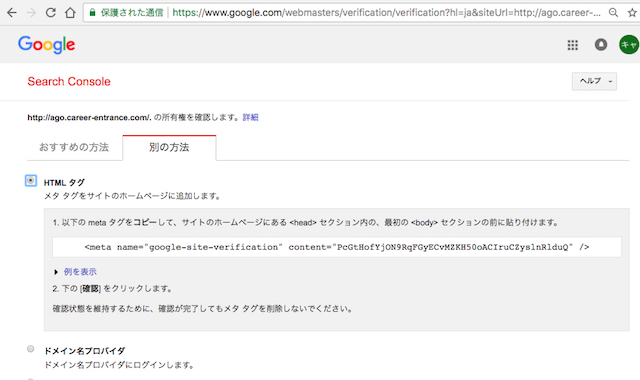
グーグルサーチコンソールのTOPページでサイトURLを入力したら、所有権の確認を行います。方法はいくつかありますが、この中で最も簡単でポピュラーな「HTMLタグ」で確認する方法を紹介します。
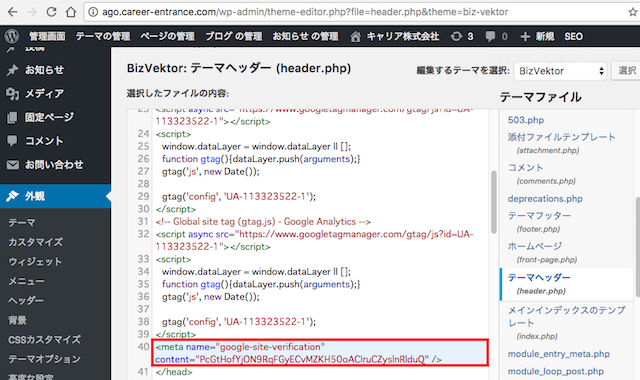
グーグルアナリティクスのトラッキングコードをコピペした時と同様に、header.phpの最初のの直前に貼り付け、先程のグーグルサーチコンソールのページに戻り、[確認]ボタンを押します。「所有者が確認されました」というページに遷移したら、確認作業は完了です。
サイトマップを送信する
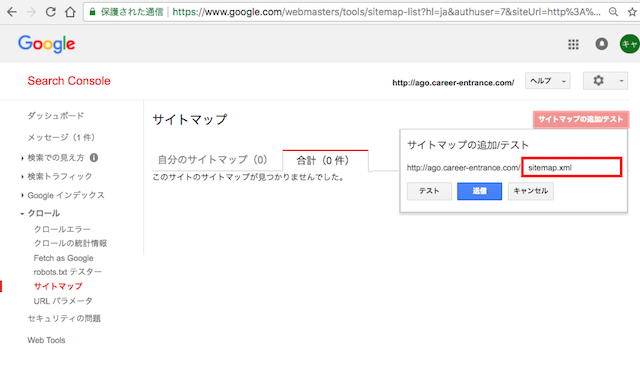
[クロール]から[サイトマップ]を選択し、[サイトマップの追加/テスト]をクリックし、sitemap.xmlと入力し、[送信]ボタンをクリックします。
設定にエラーがなければ、このように[送信]されたサイトマップのコンテンツが表示されます。反映には数時間がかかることがあるので、しばらく時間を置いてから確認しましょう。
補足.1
Google Search Consoleの登録では、「wwwあり」と「wwwなし」の2つのURLを別々に登録する必要があります。(つまりプロパティを2つ作るということです)というのも、Googleは2つのURLを全く別のサイトとして認識してしまい、どちらかを重複ページとして判断し、SEO評価において不利になってしまうためです。必ずしておきましょう。
補足.2
XMLサイトマップとは、検索エンジンのクローラー向けのサイトマップのことを指します。これを作成することで、グーグルのクローラーロボットにサイト情報を正しく認識させることができます。
いかがでしたでしょうか。
Googleアナリティクス、Google Search Consoleは設置時点から、データの収集・分析が始まるため、サイト開設時のタイミングで導入を済ませておくのがベターです。サイト制作にあたって、最初からおさらいしたい場合は、
バックナンバーをどうぞ。
<ライタープロフィール>
担当ライター:ryusuke
WordPressサイト制作/Web集客の専門家。大手広告代理店にて、百貨店や出版社のリスティング広告運用を担当。その後独立、広告代理店で培ったSEOやデータ分析の知見を活かし、個人メディアを運営する傍らフリーのコンテンツライターとして活動中。執筆テーマは、集客やマーケティングなどビジネス関連、グルメや音楽関連。
公式ブログ
公式フェイスブック
販促レポートは、特集記事や販売促進コラム、オフィスでの問題解決など、皆さんのビジネスに少しでも役立つ情報をお届け。編集長の弊社代表と様々な分野で活躍する若手ライター陣によって、2008年より地道に運営されております。